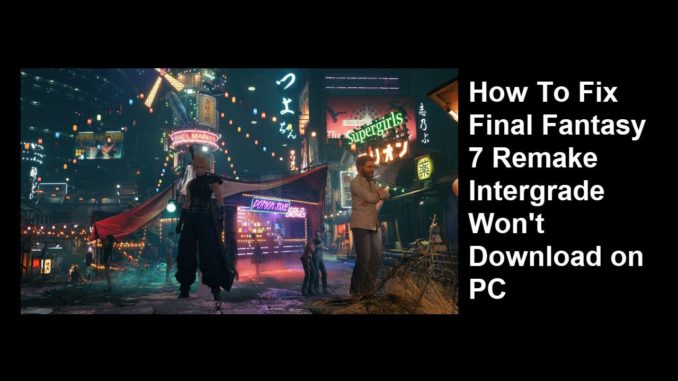
Nous savons que de nombreux utilisateurs de PC rencontrent le problème de téléchargement du jeu Final Fantasy 7 Remake Intergrade de Square Enix. Ce problème est dû à plusieurs facteurs, et de nombreux utilisateurs de PC qui ont dû acheter Intergrade ont eu le même problème. Il peut y avoir un problème avec les serveurs d’Epic Games ou le lanceur d’Epic Game, votre système d’exploitation, une mauvaise connexion Internet ou même des fichiers corrompus. Pour résoudre ce problème, suivez le guide de dépannage de cet article.
La version numérique de Final Fantasy VII Remake Intergrade est l’un des jeux AAA disponibles à l’achat sur l’Epic Games Store, à part le jeu principal, le DLC est également inclus. Il s’agit d’un portage du RPG d’action de Square Enix sur PlayStation 5 qui est également disponible en version disque. Final Fantasy VII Remake Intergrade est basé sur le hit PlayStation Final Fantasy VII de Square Soft, qui a été lancé en 1997.
Comment réparer le fait que Final Fantasy VII Remake Intergrade ne se télécharge pas sur l’Epic Games Store ?

Un problème que vous pouvez rencontrer lorsque vous essayez de télécharger ou d’installer Final Fantasy VII Remake Intergrade à partir de l’Epic Game Store est qu’il ne se télécharge pas. Une mauvaise connexion Internet, des problèmes de serveur ou même un bug dans le lanceur d’Epic Game peuvent contribuer à ce problème, ce qui peut être une expérience frustrante lorsque vous voulez jouer au jeu.
Méthode 1 : Vérifiez la connexion Internet
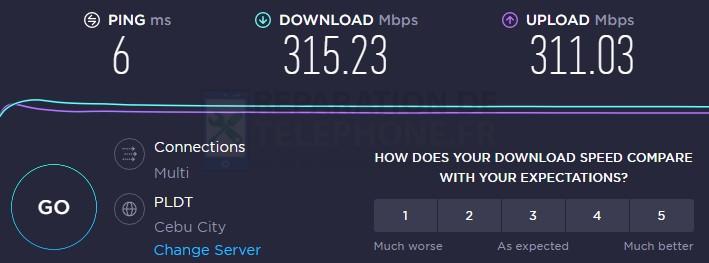
La première étape consiste à s’assurer que votre ordinateur dispose d’une connexion Internet fiable lors du téléchargement de Final Fantasy VII Remake Intergrade . Si votre connexion réseau est défaillante ou incohérente, vous ne pourrez pas télécharger le jeu.
Vous pouvez tester votre connexion à l’aide d’outils populaires de test de vitesse sur Internet, tels que speedtest.net.
Après le test de vitesse, vous devez examiner les vitesses de ping, de téléchargement et de chargement.
Les vitesses de téléchargement et d’envoi de votre fournisseur d’accès à Internet doivent être comparables à ce que vous payez. Le téléchargement d’un jeu sur l’Epic Game Store sera plus facile si votre vitesse de téléchargement est plus rapide.
Si votre connexion ne fonctionne pas, suivez ces étapes pour déterminer s’il s’agit d’un problème de périphérique réseau.
Vérification de la connexion
Éteignez votre PC.
Débranchez votre modem et votre routeur de la source d’alimentation.
Attendez une minute puis rebranchez votre modem et votre routeur à la source d’alimentation.
Attendez que les lumières se rallument.
Allumez votre PC.
Reconnectez votre PC à l’Internet.
Méthode 2 : Vérifier l’état du serveur
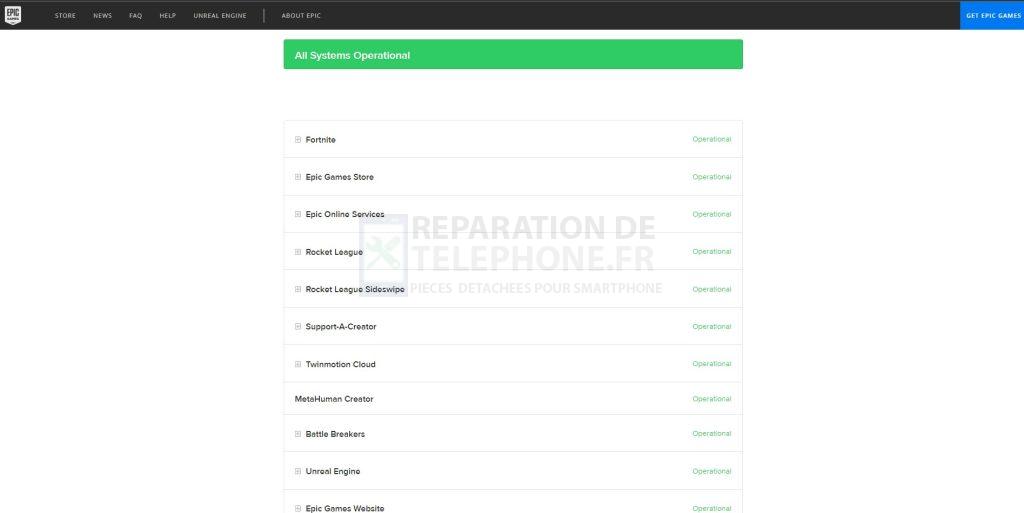
Si Final Fantasy VII Remake Intergrade ne se télécharge toujours pas, l’une des choses à faire est de consulter la page d’état de la boutique Epic Games à ce lien. S’il y a actuellement des problèmes de serveur avec Epic Games, ils seront affichés sur le lien fourni.
Méthode 3 : Redémarrer le téléchargement de Final Fantasy 7 Remake Intergrade
Le problème pourrait être causé par un bug temporaire de téléchargement sur le lanceur d’Epic Games. Pour résoudre ce problème, vous pouvez essayer d’annuler le téléchargement et de le redémarrer.
Redémarrage du téléchargement de Final Fantasy 7 Remake Intergrade
Accédez à la boutique Epic Games.
Dans le lanceur de l’Epic Games Store, cliquez sur Téléchargements.
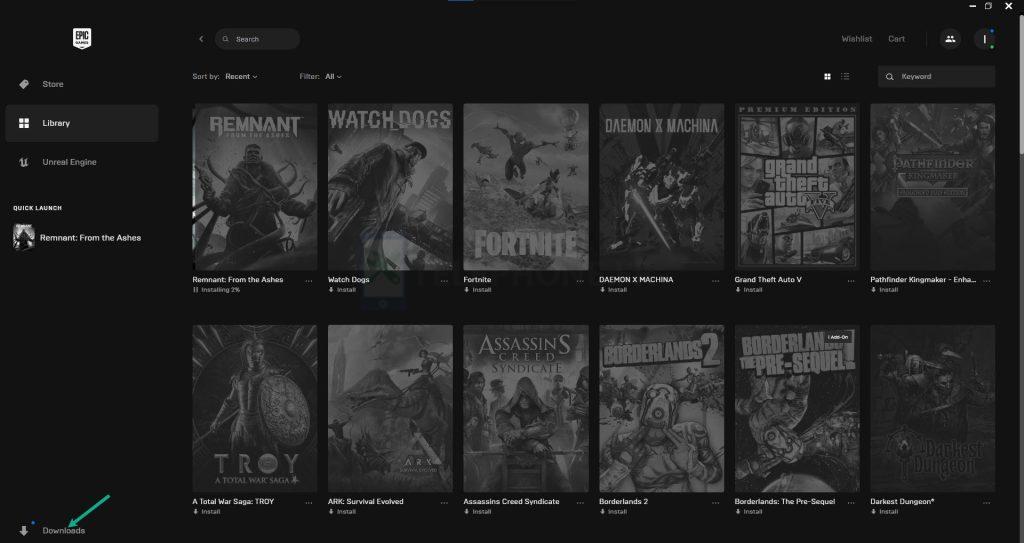
Cliquez sur le bouton d’annulation.
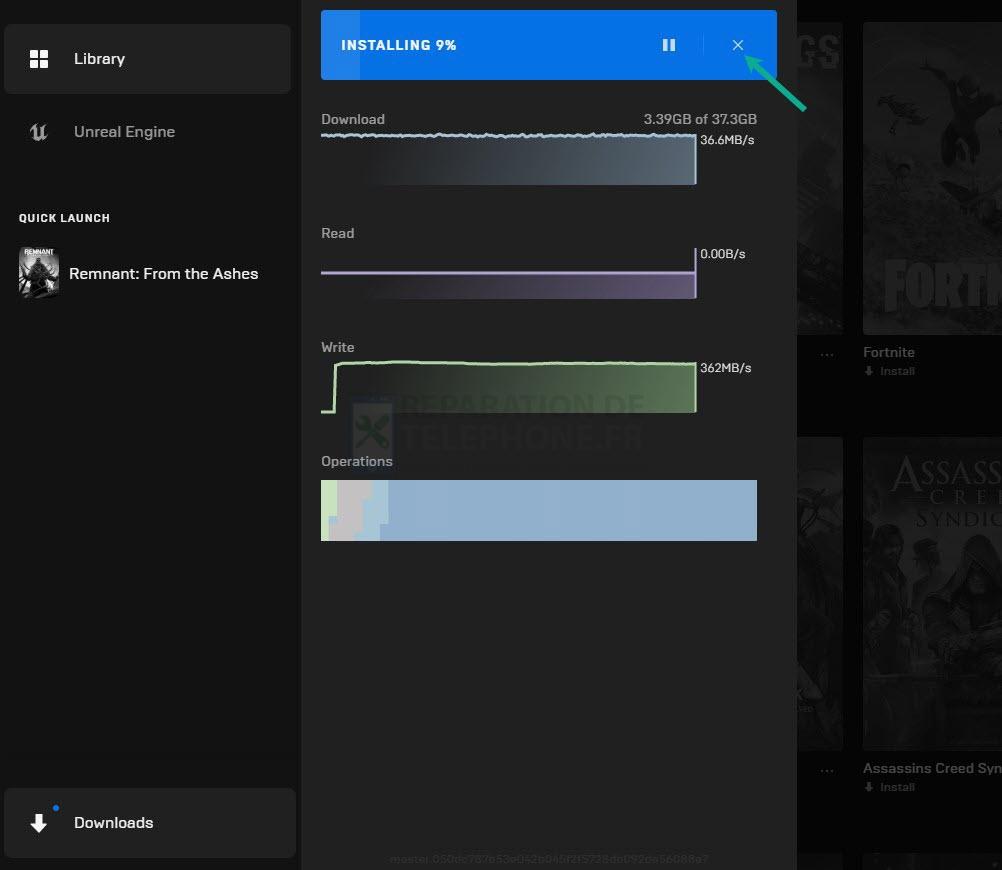
Cliquez sur l’onglet Bibliothèque.
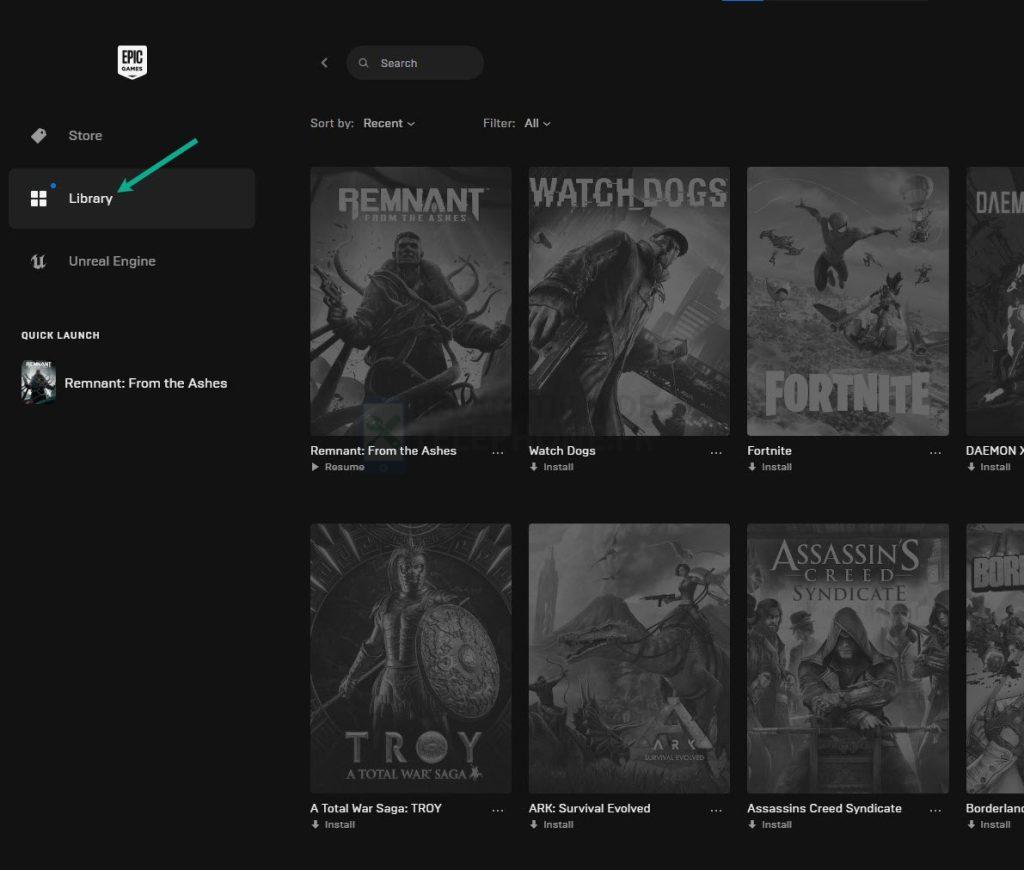
Installez Final Fantasy 7 Remake Intergrade.
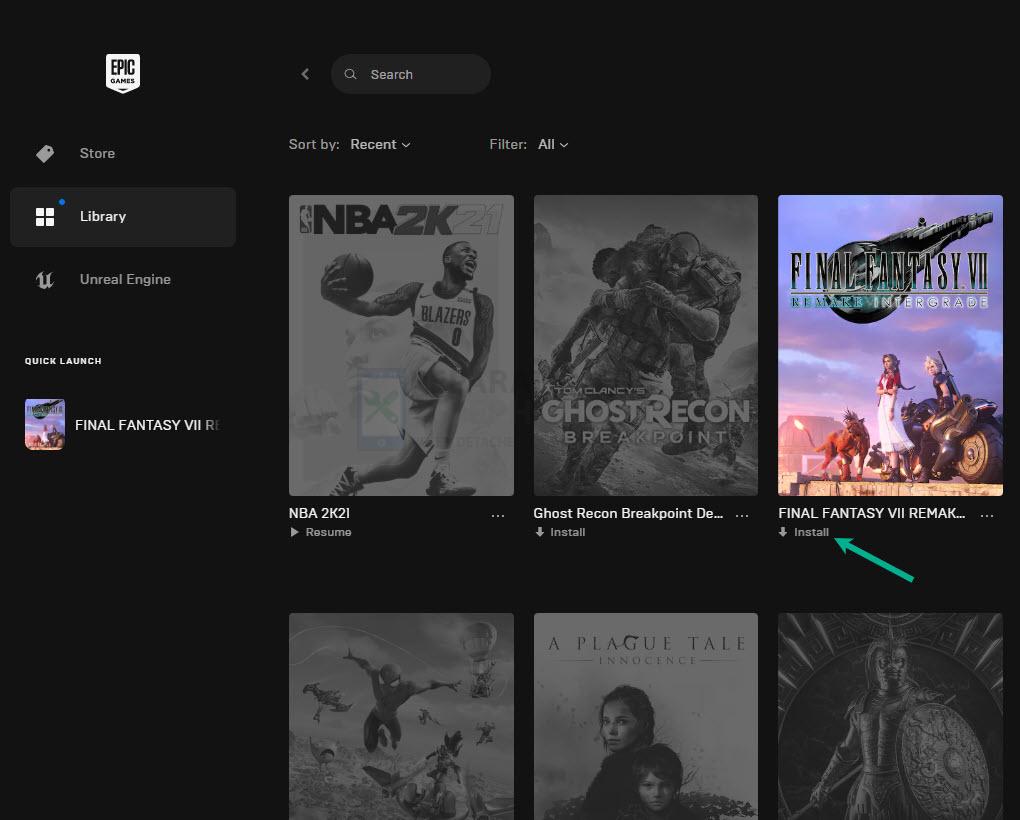
Méthode 4 : Redémarrer le client Epic Game
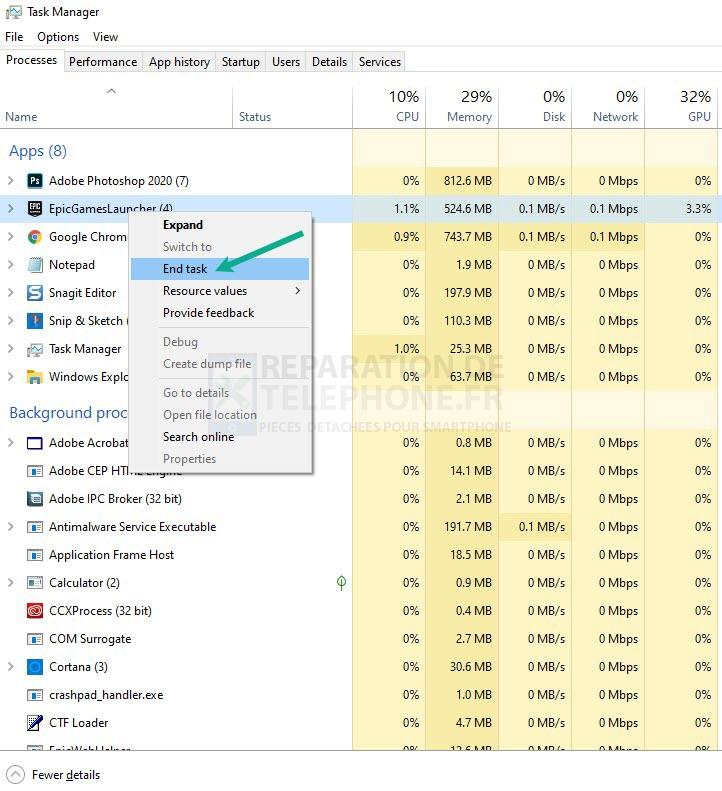
La boutique Epic Games a peut-être un problème qui empêche le téléchargement du jeu. Fermez le client dans le gestionnaire de tâches et relancez-le. Vérifiez si la vitesse de téléchargement s’améliore.
Redémarrage du lanceur
Ouvrez le gestionnaire des tâches en appuyant sur les touches ctrl shift esc.
Choisissez l’onglet des processus et cliquez à droite sur EpicGamesLauncher.
Cliquez sur Terminer la tâche pour la fermer.
Méthode 5 : Mettre à jour l’adaptateur réseau
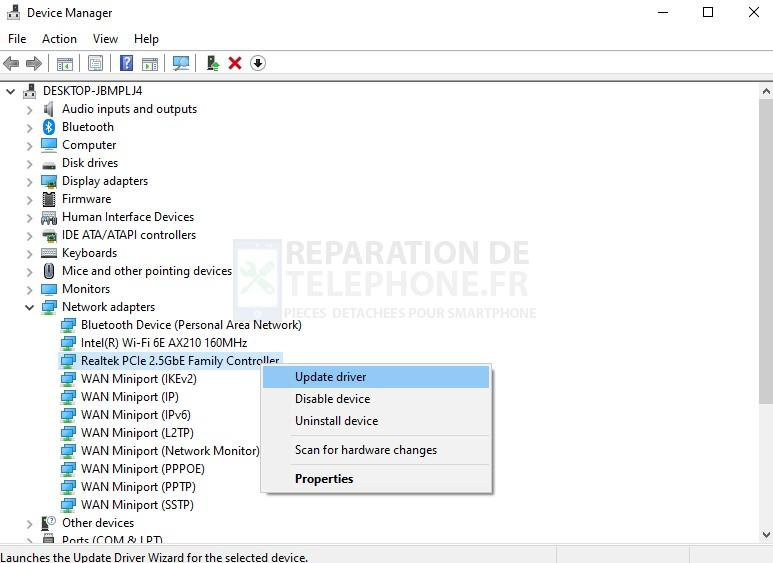
Un pilote de carte réseau mis à jour peut contribuer au bon fonctionnement de votre téléchargement. Les correctifs apportés aux pilotes par certains fabricants de cartes réseau peuvent également résoudre des problèmes de compatibilité ou d’autres problèmes matériels. Si votre adaptateur est obsolète, vous devez le mettre à jour pour maximiser vos vitesses de téléchargement et résoudre le problème.
Mise à jour du pilote
Accédez au Panneau de configuration dans la barre de recherche de votre bureau en tapant Panneau de configuration, puis cliquez sur l’icône qui apparaît dans les résultats.
Cliquez sur Gestionnaire de périphériques.
Recherchez le menu déroulant Adaptateurs réseau.
Choisissez Adaptateur réseau. Cliquez avec le bouton droit de la souris sur l’adaptateur, puis sélectionnez Mettre à jour le pilote dans le menu déroulant.
Une boîte de dialogue devrait apparaître. Cliquez sur Rechercher automatiquement les pilotes.
Méthode 6 : Mettre à jour le système d’exploitation Windows
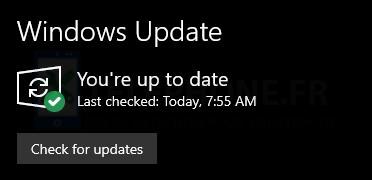
Vérifiez si votre ordinateur est équipé des versions les plus récentes de Windows. Si votre système d’exploitation Windows n’est pas à jour, c’est l’une des causes les plus courantes des problèmes de téléchargement sur votre ordinateur.
Vous devez vous assurer que les mises à jour les plus récentes sont installées, car elles comprennent diverses améliorations et corrections de problèmes, notamment pour les jeux, qui n’étaient pas présentes dans la version précédente.
Mise à jour du système d’exploitation
Cliquez avec le bouton droit de la souris sur le bouton Démarrer.
Cliquez sur Paramètres.
Cliquez sur Windows Update en bas à gauche de la nouvelle fenêtre qui apparaît, ce qui vous amènera à la section Windows Update.
Cliquez sur Vérifier les mises à jour.
Si la dernière version est trouvée, cliquez sur le bouton Installer maintenant.
Méthode 7 : Modifier les DNS
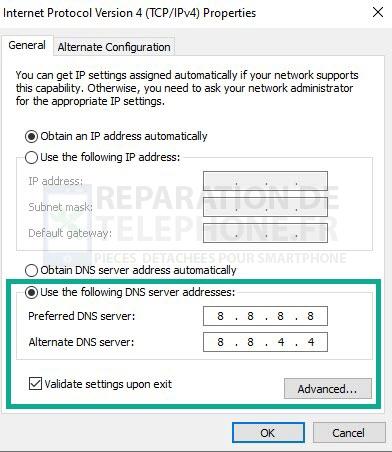
La modification du DNS de votre PC peut améliorer de manière significative les performances de téléchargement de Final Fantasy 7 Remake sur vos jeux Epic. Les étapes de la mise à jour de votre DNS sont les suivantes :
Accédez au Panneau de configuration dans la barre de recherche de votre bureau en tapant Panneau de configuration, puis cliquez sur l’icône qui apparaît dans les résultats.
Cliquez sur Centre de réseau et de partage.
Cliquez sur les connexions Ethernet, Wi-Fi ou autres que vous utilisez actuellement.
Cliquez sur Propriétés.
Cliquez sur Internet Protocol Version 4 (TCP /IPv4) puis sur Propriétés.
Utilisez les adresses de serveur DNS suivantes :
Serveur DNS préféré :
8.8.8.8
Serveur DNS alternatif :
8.8.4.4
Cochez la case à côté de Valider les paramètres à la sortie, puis cliquez sur OK.
Après avoir terminé le changement de DNS, vous devez vider votre cache.
Ouvrez l’invite de commande, Dans l’invite de commande, tapez la commande suivante et appuyez sur Entrée.
ipconfig /release
ipconfig /flushdns
ipconfig /renew
Méthode 8 : réinstallation
Une installation de jeu corrompue peut parfois être à l’origine du problème. Pour résoudre ce problème, désinstallez puis réinstallez le jeu.
Désinstaller
Ouvrez le lanceur d’Epic Games.
Cliquez sur Bibliothèque.
Trouvez Final Fantasy 7 Remake puis cliquez sur les trois points.
Cliquez sur désinstaller.
Installer
Ouvrez le lanceur d’Epic Games.
Cliquez sur Bibliothèque.
Cliquez sur le lien Installer qui se trouve ci-dessous Final Fantasy 7 Remake.
N’hésitez pas à visiter notre chaîne YouTube pour des guides de dépannage supplémentaires sur divers appareils.
Poster un Commentaire